Mac Spotlight Search не работает на Ventura: как исправить
В этом руководстве мы покажем вам различные способы решения проблемы, из-за которой поиск Mac Spotlight не работает на Ventura. Что касается функций поиска, нельзя отрицать тот факт, что встроенная опция macOS является лучшей в этой области. Благодаря возможности выводить результаты локального и онлайн-поиска за считанные секунды, он полностью упростил процесс получения нужного файла, папки, приложения или даже электронной почты.
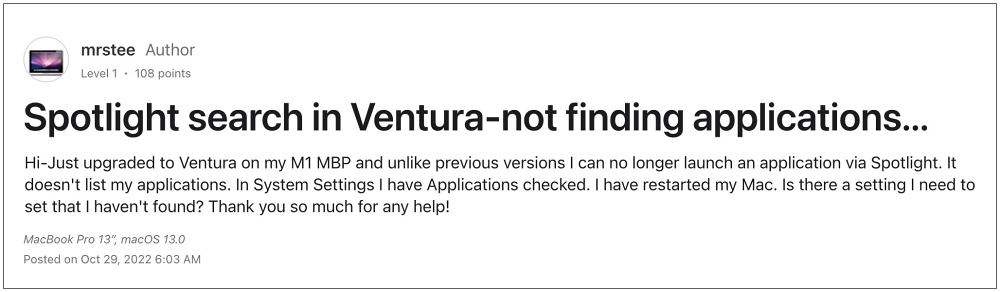
Однако в последнее время пользователям, использующим последнюю версию macOS, приходится нелегко. Многие пользователи Ventura выразили свою обеспокоенность что поиск Spotlight не работает должным образом на их Mac. В то время как некоторые сообщают, что Spotlight не может найти установленное приложение, другие говорят, что он не может найти их электронные письма в приложении Mail. Если вас также беспокоят какие-либо из этих проблем, то это руководство поможет вам. Следите за исправлениями.
Исправить поиск Mac Spotlight, не работающий на Ventura
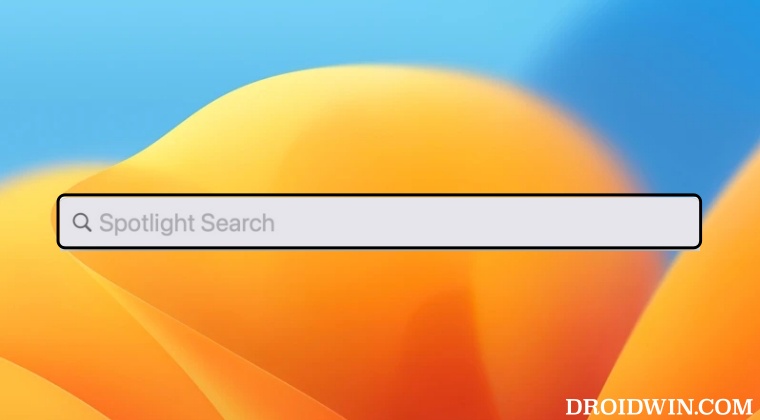
Программы для Windows, мобильные приложения, игры - ВСЁ БЕСПЛАТНО, в нашем закрытом телеграмм канале - Подписывайтесь:)
Рекомендуется попробовать каждый из перечисленных ниже обходных путей, а затем посмотреть, какой из них принесет вам успех. Итак, имея это в виду, давайте начнем.
ИСПРАВЛЕНИЕ 1: переключение результатов поиска Spotlight
- Откройте Системные настройки и выберите Siri & Spotlight с левой стороны.
- Затем снимите флажки с папок, которые Spotlight не может найти.


- Теперь подождите несколько секунд, а затем снова проверьте эти папки.
- Проверьте, устраняет ли это проблему поиска Mac Spotlight, не работающего на Ventura.
ИСПРАВЛЕНИЕ 2: Принудительный выход
- Перейдите в Launchpad > Others и откройте Activity Monitor.
- Затем найдите corespotlightd в верхнем правом окне поиска.

- Теперь выберите его, щелкните значок креста и нажмите «Принудительно выйти».
- Проверьте, работает ли поиск Mac Spotlight на Ventura.
ИСПРАВЛЕНИЕ 3. Создайте нового пользователя
Некоторым пользователям удалось решить эту проблему после создания нового пользователя, входа в эту учетную запись и последующего выполнения оттуда поиска Spotlight. Итак, давайте попробуем, используя приведенные ниже инструкции, и посмотрим на результаты.
- Откройте «Системные настройки» и выберите «Пользователи и группы» с левой стороны.
- Затем нажмите «Добавить учетную запись», введите свой пароль и выберите «Стандартный» в разделе «Новая учетная запись».

- Заполните остальные данные и нажмите «Создать пользователя». Теперь войдите в эту учетную запись.
- Проверьте, устраняет ли это проблему поиска Mac Spotlight, не работающего на Ventura.
ИСПРАВЛЕНИЕ 4. Повторное включение индексации
Вам также следует рассмотреть возможность отключения, а затем повторного включения функции индекса Spotlight. Это обновит его базовые настройки и вполне может исправить проблему, с которой мы сейчас имеем дело. Так что попробуйте, используя приведенные ниже инструкции, а затем проверьте результаты:
- Откройте Launchpad, перейдите в «Другие» и запустите «Терминал».
- Затем введите приведенную ниже команду в Терминале и нажмите Enter: sudo mdutil -i on /
- Проверьте, устраняет ли это проблему поиска Mac Spotlight, не работающего на Ventura.
ИСПРАВЛЕНИЕ 5: переиндексация Spotlight через системные настройки
Проблема также может возникнуть, если база данных индексации повреждена или устарела. Поэтому вам следует подумать об удалении базы данных индексации, а затем позволить ОС повторно заполнить новый экземпляр этих данных с нуля. Вот как это можно сделать:
- Запустите Системные настройки и выберите Siri & Spotlight с левой стороны.
- Затем прокрутите вниз и нажмите «Конфиденциальность Spotlight».


- Теперь выберите папку из списка и нажмите значок минуса.

- Затем нажмите значок плюса и снова добавьте эту папку. Теперь Spotlight переиндексирует эту папку.
- Так что дайте ему немного времени и проверьте, работает ли Mac Spotlight Search на Ventura или нет.
ИСПРАВЛЕНИЕ 6: переиндексация Spotlight через терминал
Если повторная индексация через Системные настройки не сработала в вашу пользу, вам следует рассмотреть возможность выполнения этой задачи через Терминал. Обратите внимание, что в отличие от системных настроек, здесь у вас нет детального контроля над тем, какие данные папки будут переиндексированы. Скорее, он переиндексирует все данные, поэтому процесс займет некоторое время. Если это хорошо, то давайте начнем с шагов:
- Откройте Launchpad, перейдите в «Другие» и запустите «Терминал».
- Затем выполните приведенную ниже команду в Терминале и нажмите Entersudo mdutil -E /
- Дождитесь завершения процесса, а затем проверьте результаты.
Вот и все. Это были различные способы решения проблемы, из-за которой поиск Mac Spotlight не работал на Ventura. Если у вас есть какие-либо вопросы относительно вышеупомянутых шагов, сообщите нам об этом в комментариях. Мы вернемся к вам с решением в ближайшее время.
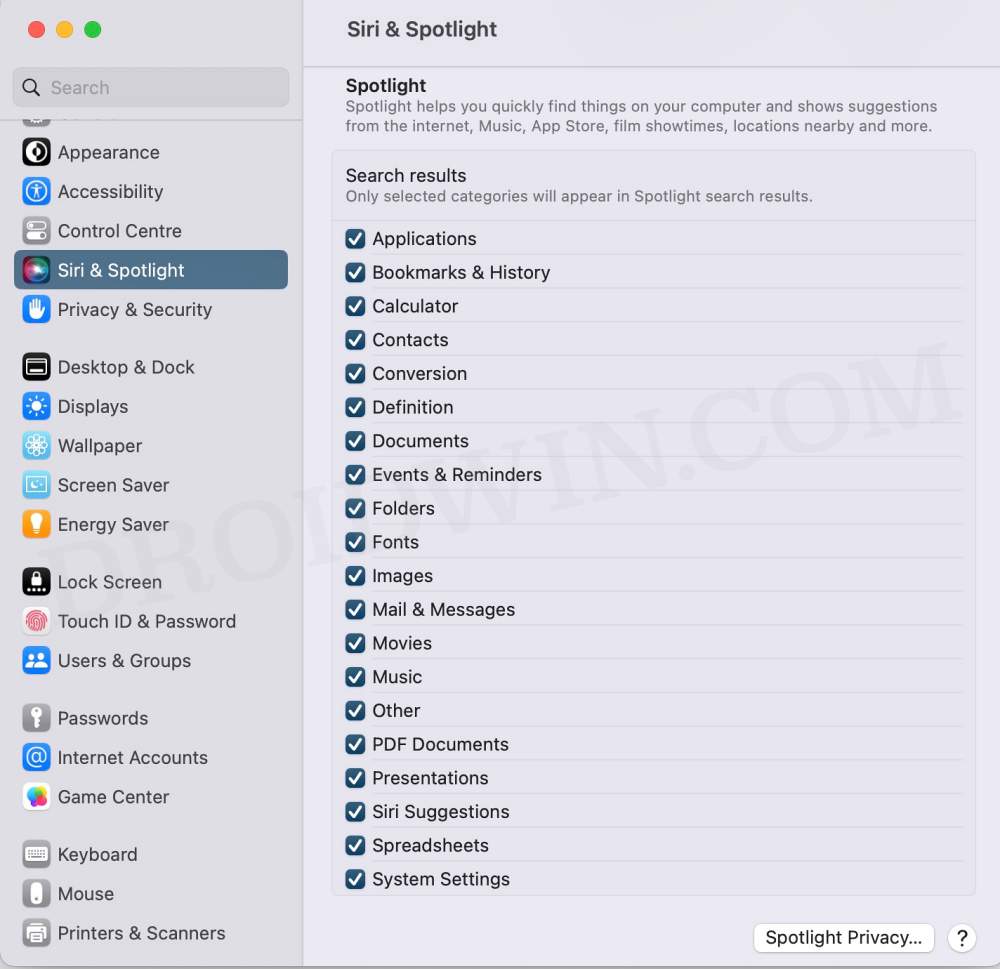
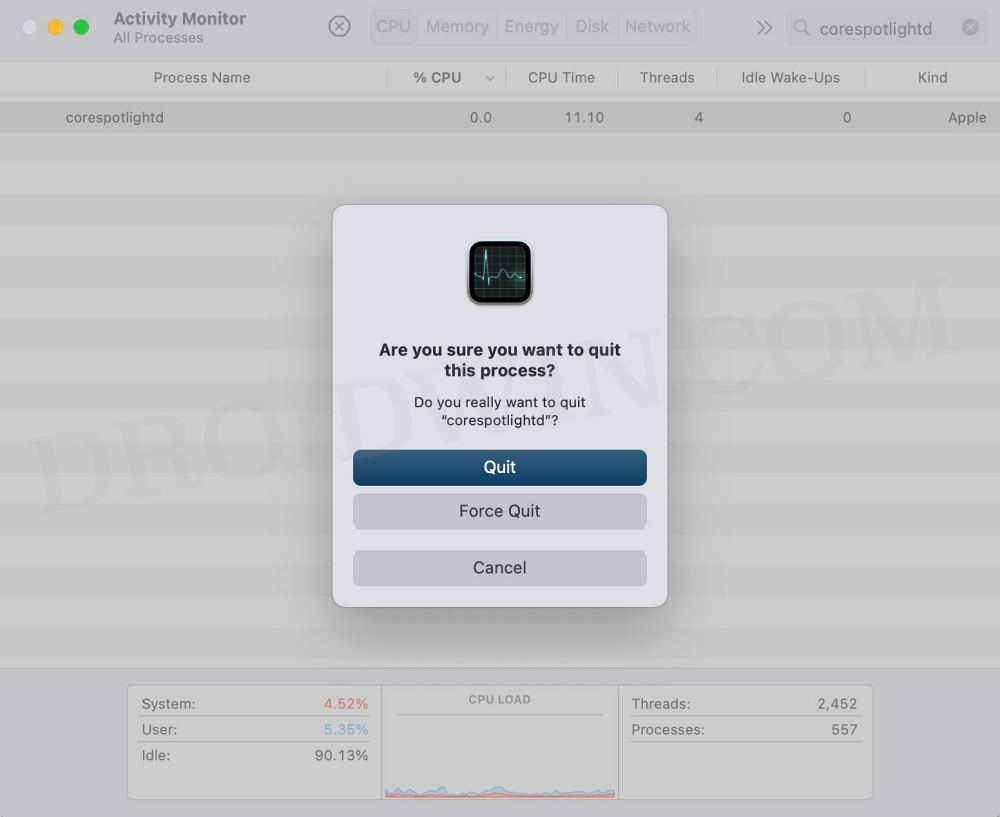
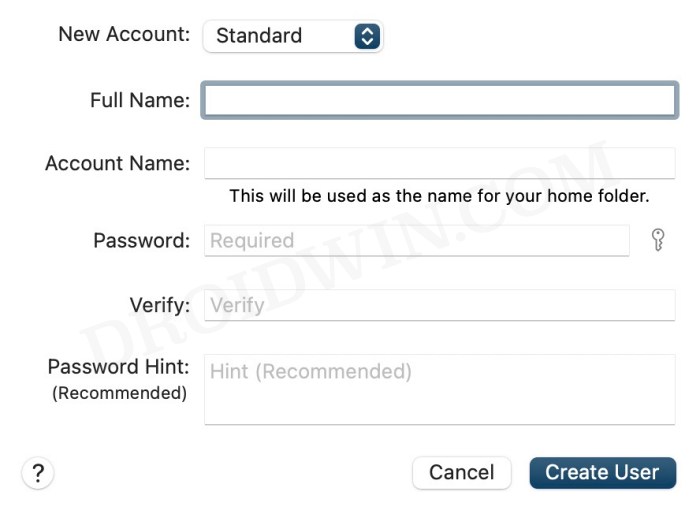
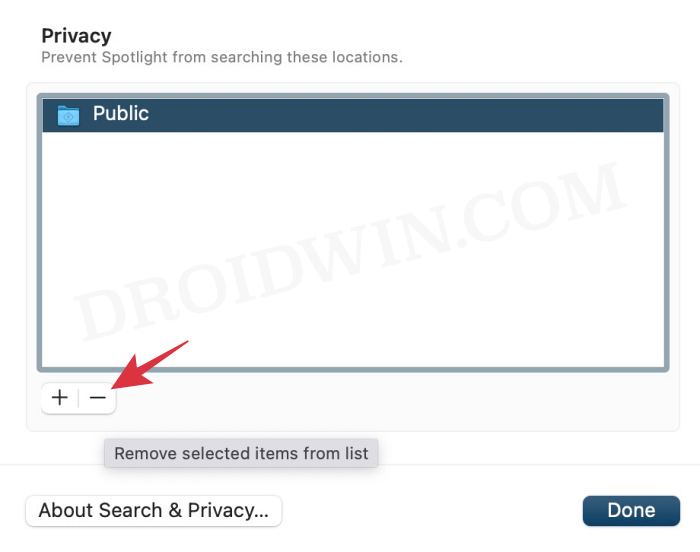
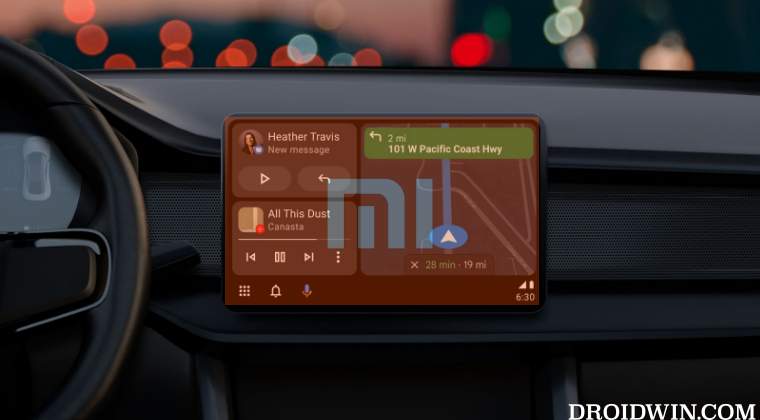
![Как исправить поврежденный EFS / отсутствие IMEI / проблемы с сетью [3 Methods]](https://vgev.ru/wp-content/uploads/2022/03/fix-no-imei-corrupt-efs.jpg)



